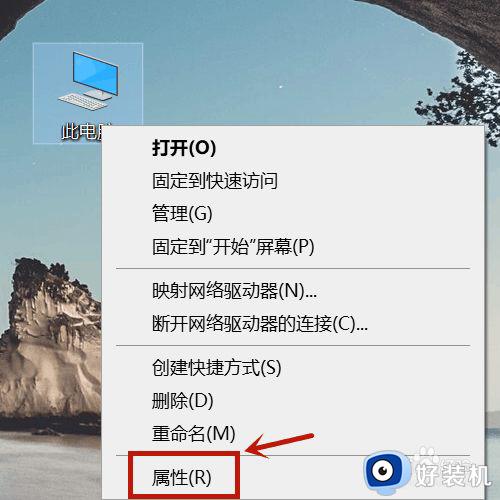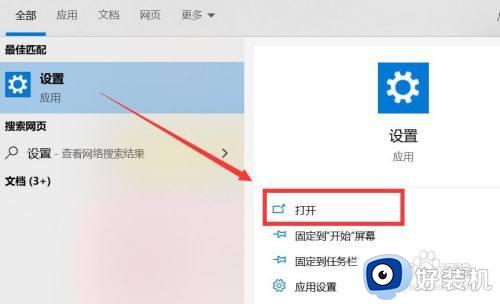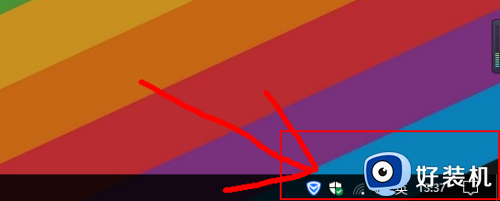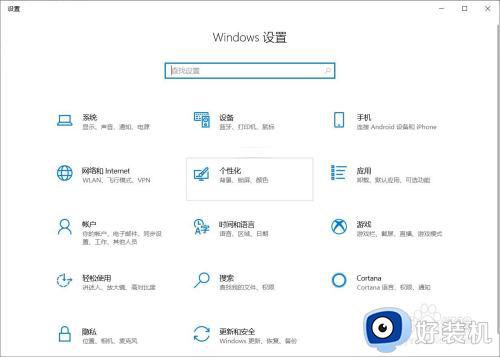机械革命如何切换键盘灯光 机械革命键盘灯光怎么切换色彩
时间:2023-04-04 14:28:07作者:run
很多用户在给电脑安装完机械革命键盘之后,由于时间一长可能忘记了键盘灯光的切换方式,今天小编就给大家带来机械革命如何切换键盘灯光,如果你刚好遇到这个问题,跟着小编一起来操作吧。
解决方法:
1.首先,我们点击打开机械革命电竞服务中心,然后我们可以看到右下角有电竞控制台。
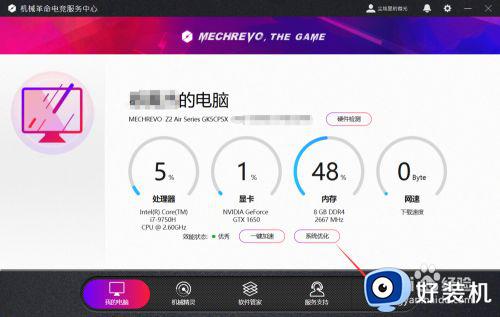
2.我们点击选择电竞控制台,然后我们会进入下一个界面,我们选择点击那个像灯泡一样的图标。
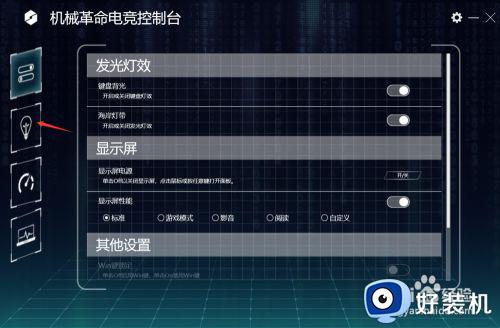
3.进入以后,我们可以看到有亮度调节。这个横线上的图标就代表我们需要的亮度是多少?
4.再往下,我们可以看到有速度调节,我们可以看到它的速度是多少?这个快慢,你可以自行调节?

5.然后这边我们还可以进行选色,选择什么样的颜色,也是可以自己控制的。

6.然后我们中间那个小灯泡一样的图标是开启和关闭键盘灯的。

7.还有我们最下面这个转圈一样的模式是恢复默认设置,就是如果你觉得你设置的没有默认的好看,你可以点击这个按钮就直接恢复默认设置了。

以上就是关于机械革命键盘灯光切换色彩设置方法的全部内容,还有不清楚的用户就可以参考一下小编的步骤进行操作,希望能够对大家有所帮助。